Il existe plusieurs scénarios dans lesquels vous pouvez rencontrer des problèmes pour désinstaller la version bêta 2010 et essayer d'installer la version RTM (finale). Aujourd'hui, nous allons couvrir les problèmes que nous avons rencontrés et comment les résoudre.
On pourrait penser que la mise à niveau d'Office 2010 Beta vers la version finale serait un processus facile. Malheureusement, ce n’est pas toujours aussi simple. En fait, nous avons rencontré trois scénarios différents dans lesquels l’installation n’était pas du tout fluide.
Si vous avez actuellement installé la version bêta 2010, vous devez la supprimer avant de pouvoir installer le RTM. Nous allons examiner ici trois scénarios d'installation problématiques différents que nous avons rencontrés et comment nous les avons résolus.
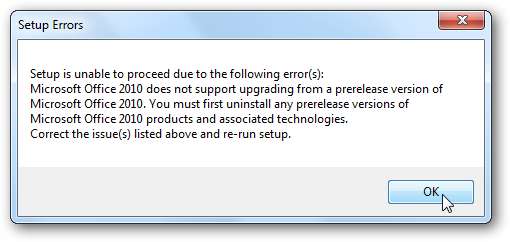
Remarque importante: avant de procéder à l'une de ces étapes, assurez-vous et sauvegardez vos fichiers Outlook .pst!
Scénario 1 - Désinstaller Office 2010 Beta et corriger les erreurs d'installation
Dans ce premier scénario, Office Professionnel Plus 2010 Beta 32 bits est installé sur un système Windows 7 Home Premium 32 bits.
Essayez d'abord de désinstaller Office 2010 Beta en accédant au Panneau de configuration et en sélectionnant Programmes et fonctionnalités.
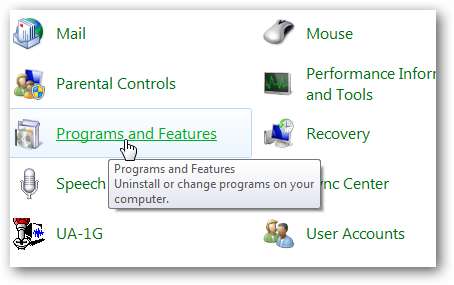
Faites défiler jusqu'à Microsoft Office Professionnel Plus 2010, cliquez dessus avec le bouton droit et sélectionnez Désinstaller.
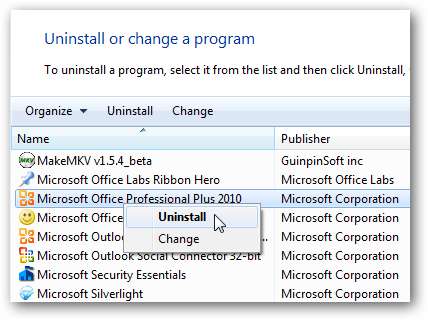
Cliquez sur Oui lorsque la boîte de dialogue de confirmation s'affiche.
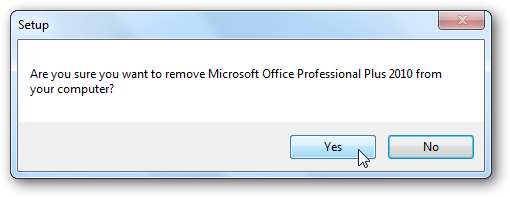
Patientez pendant la désinstallation d'Office 2010 Beta… le temps nécessaire varie d'un système à l'autre.
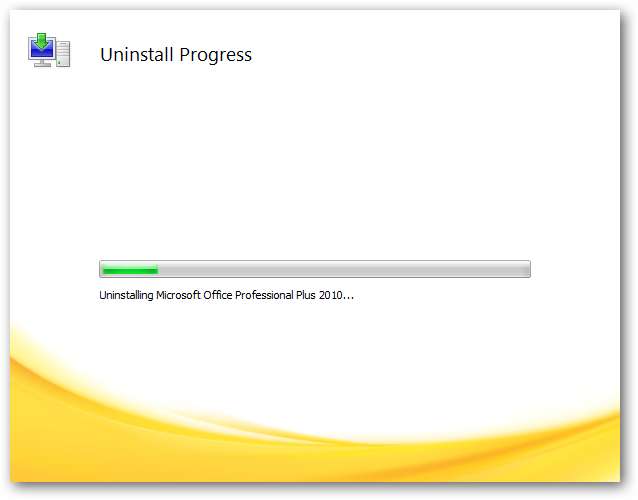
Pour terminer le processus de désinstallation, un redémarrage est nécessaire.
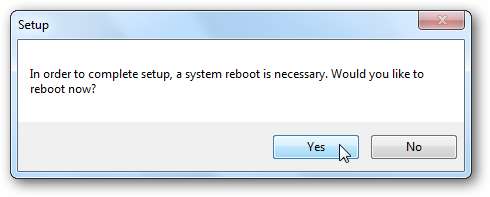
Correction des erreurs de configuration
Le problème, c'est lorsque vous démarrez l'installation du RTM 2010…
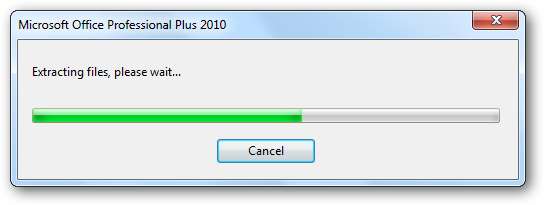
Vous obtenez l'erreur de configuration suivante même si vous avez désinstallé la version bêta 2010. Le problème est qu'il reste des applications Office ou des produits Office autonomes. Nous avons donc besoin d'un utilitaire qui les nettoiera pour nous.
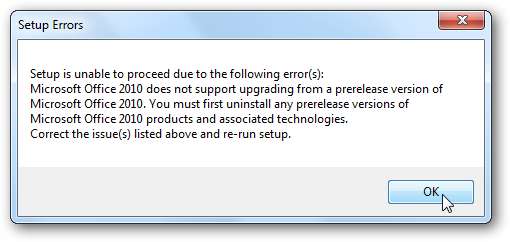
Utilitaire de nettoyage de Windows Installer
Téléchargez et installez l'utilitaire de nettoyage (lien ci-dessous) suivant les valeurs par défaut.

Une fois installé, vous le trouverez dans Démarrer \ Tous les programmes \ Windows Installer Clean Up… continuez et lancez l'utilitaire.
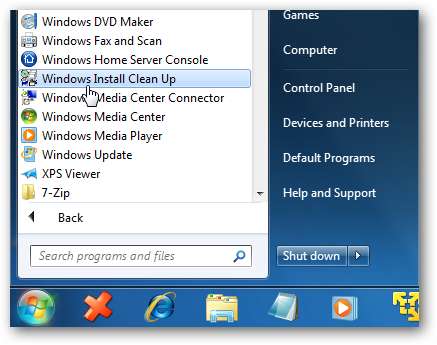
Maintenant, parcourez et supprimez tous les programmes Office ou compléments que vous trouvez dans la liste. Assurez-vous que vous supprimez simplement les applications Office et non quelque chose dont vous avez besoin, comme Java par exemple. Si vous n'êtes pas sûr de ce que c'est, une recherche rapide sur Google devrait vous aider. Par exemple, nous avons installé Office Labs Ribbon Hero… il suffit de mettre en évidence et de cliquer sur Supprimer.
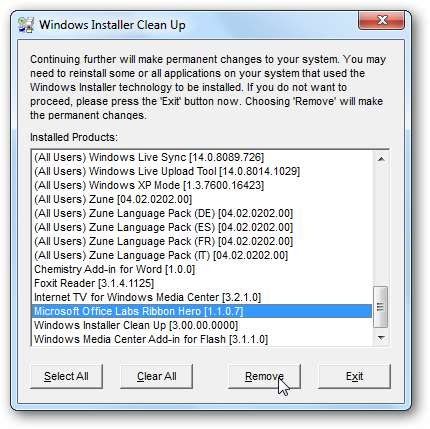
Supprimez tout ce qui a quelque chose à voir avec Office… puis redémarrez votre ordinateur.
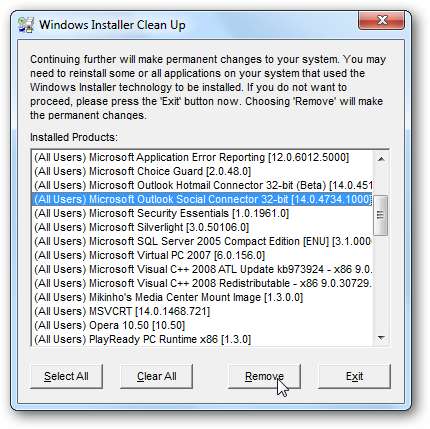
Désormais, vous devriez pouvoir commencer l'installation d'Office 2010 RTM (Final) Release sans aucune erreur.
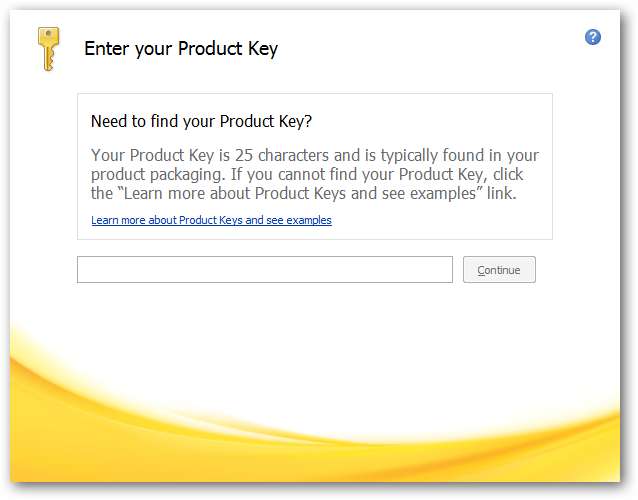
Si vous obtenez une erreur pendant le processus d'installation, comme celle-ci nous indiquant que nous avons une ancienne version de Groove Server…
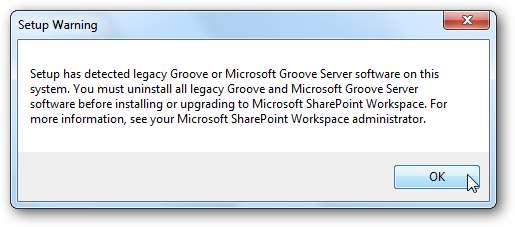
Accédez à C: \ Users \ Nom d'utilisateur \ AppData \ Local \ Microsoft (où nom d'utilisateur est le nom de l'ordinateur) et supprimez tous les dossiers MS Office existants. Ensuite, essayez à nouveau l'installation, cela a résolu le problème dans notre premier scénario.

Scénario 2 - Ne pas pouvoir désinstaller 2010 Beta des programmes et fonctionnalités
Dans ce scénario suivant, Office Professionnel Plus 2010 Beta 32 bits est installé sur un système Windows 7 Home Premium 32 bits.
Un autre problème que nous avons rencontré est l'impossibilité de désinstaller la version bêta 2010 des programmes et fonctionnalités. Lorsque vous allez le désinstaller, rien ne se passe.
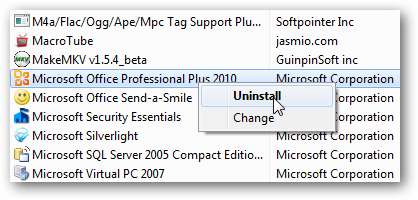
Si vous rencontrez ce problème, nous devons à nouveau télécharger et installer l'utilitaire de nettoyage de Windows Installer (lien ci-dessous) et désinstallez manuellement la version bêta . Lorsque vous le lancez, faites défiler jusqu'à Microsoft Office Professionnel Plus 2010 (bêta), mettez-le en surbrillance et cliquez sur Supprimer.
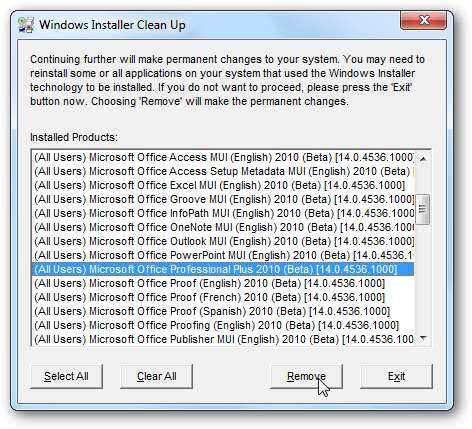
Cliquez sur OK dans la boîte de dialogue d'avertissement…
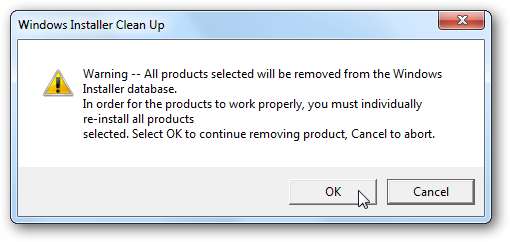
Si vous voyez d'autres entrées Office 2010, 2007 ou 2003, vous pouvez maintenir la touche «Maj» et les mettre toutes en surbrillance… puis cliquez sur Supprimer et cliquez sur OK dans la boîte de dialogue d'avertissement.
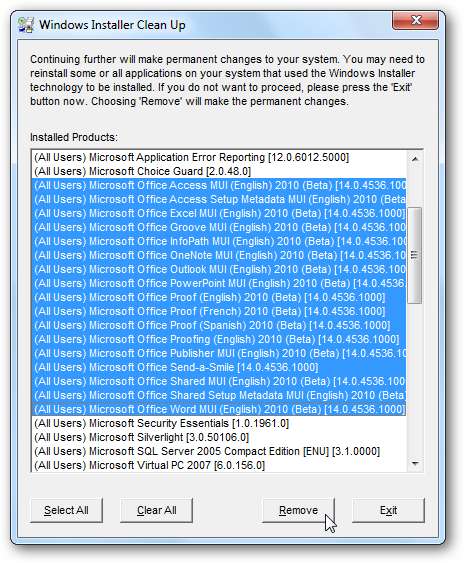
Nous devons maintenant supprimer certains paramètres du registre. Cliquez sur Démarrer et tapez regedit dans la zone de recherche et appuyez sur Entrée.
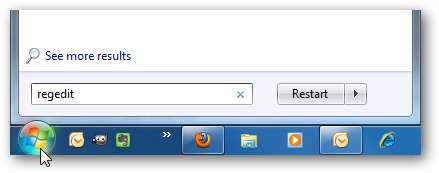
Accédez à HKEY_CURRENT_USER \ Software \ Microsoft \ Office et supprimez le dossier.
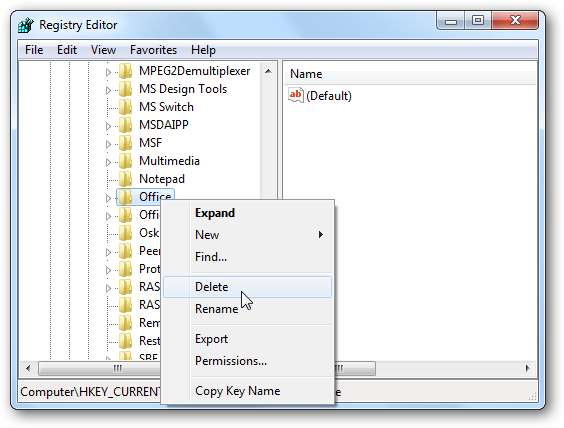
Accédez ensuite à HKEY_LOCAL_MACHINE \ Software \ Microsoft \ Office et supprimez également ces clés.
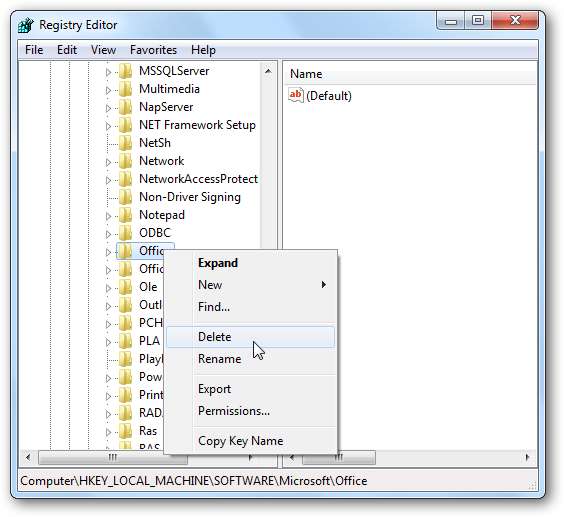
Maintenant, allez dans C: \ Program Files et trouvez l'un de ces trois dossiers… Microsoft Office, OfficeUpdate ou OfficeUpdate14… vous pourriez en trouver un, deux ou les trois. Dans les deux cas, renommez simplement les dossiers avec "_OLD" (sans citations) à la fin.
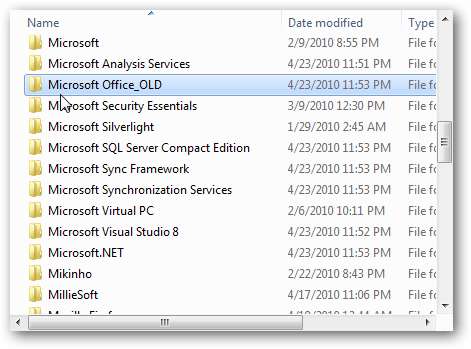
Ensuite, allez dans C: \ Users \ Nom d'utilisateur \ AppData \ Local \ Microsoft et supprimez tous les dossiers MS Office existants. Où dans cet exemple nous avons le bureau, les laboratoires de bureau, une note… etc.

Nous voulons maintenant supprimer le contenu du dossier Temp. Cliquez sur Démarrer et tapez %temp% dans la zone de recherche et appuyez sur Entrée.
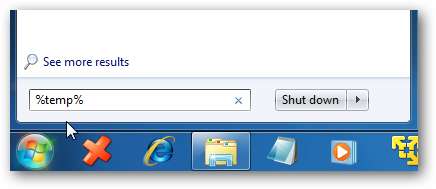
Utilisez la combinaison de touches «Ctrl + A» pour sélectionner tous les fichiers de ce dossier, puis cliquez avec le bouton droit et cliquez sur Supprimer, ou appuyez simplement sur la touche Suppr.

Si certains fichiers ne sont pas supprimés, ignorez-les, car ils ne devraient pas affecter l'installation d'Office. Videz ensuite la corbeille et redémarrez votre machine.
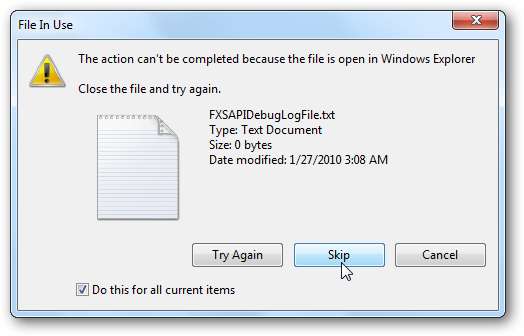
Lorsque vous revenez après le redémarrage, lancez le programme d'installation d'Office 2010 RTM et vous devriez être prêt à procéder à l'installation.
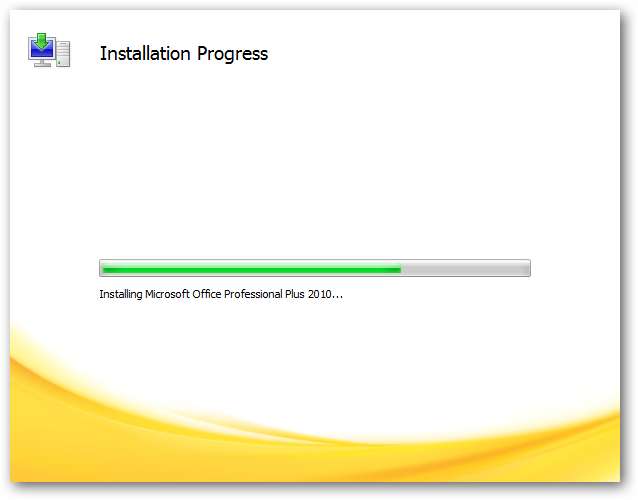
Étant donné que nous avons désinstallé manuellement Office 2010 Bêta, il se peut que vous ayez des icônes vides persistantes que vous devrez nettoyer.
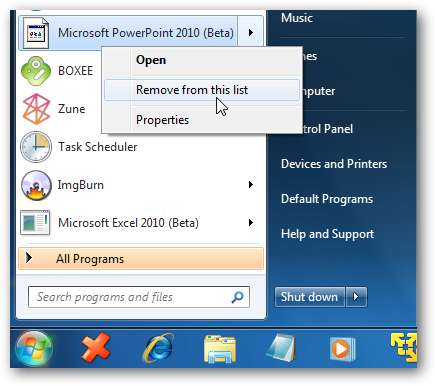
Scénario –3 Désinstaller 2007 et installer 2010 32 bits sur Windows 7 x64
Pour ce dernier scénario, nous désinstallons Office Professionnel 2007 et installons Office Professionnel Plus 2010 édition 32 bits sur un ordinateur Windows Ultimate 64 bits. Office 2010 Beta 64 bits était également installé sur cette machine à un moment donné, il a depuis été supprimé et 2007 a été réinstallé.
Accédez à Programmes et paramètres et désinstallez Microsoft Office Professionnel 2007.
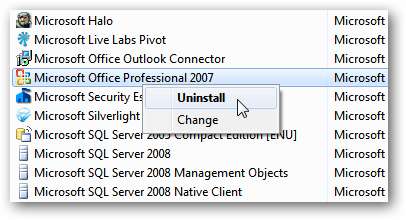
Cliquez sur Oui dans la boîte de dialogue vous demandant si vous êtes sûr de vouloir le désinstaller…
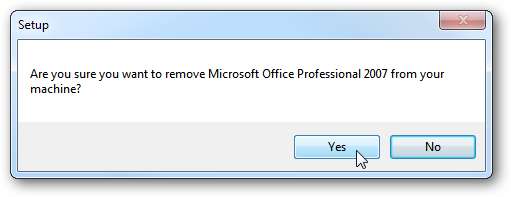
Attendez ensuite pendant la désinstallation d'Office 2007. Le temps nécessaire varie d'un système à l'autre.

Un redémarrage est nécessaire pour terminer le processus…
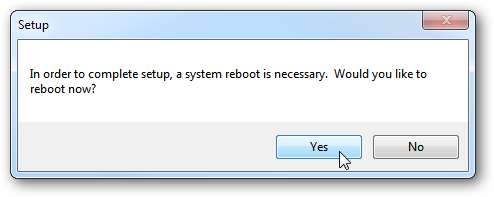
Encore une fois, nous devons faire appel à l'utilitaire Windows Installer Cleanup. Parcourez et supprimez toutes les entrées Office 2007 et 2010 restantes.
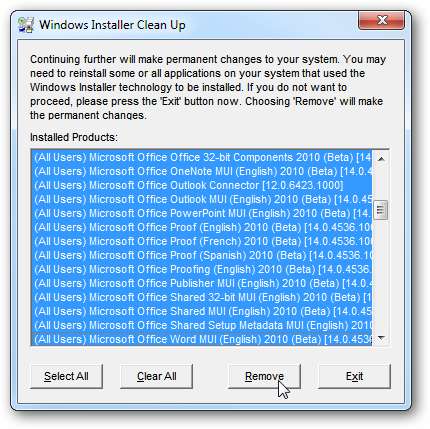
Cliquez sur OK dans la boîte de dialogue d'avertissement qui s'affiche.
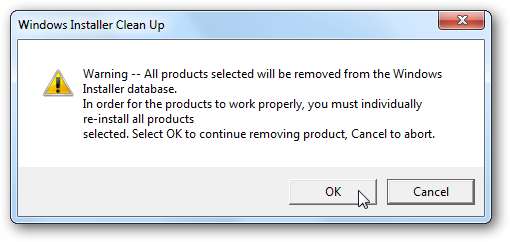
Une fois cette opération terminée, accédez à HKEY_CURRENT_USER \ Software \ Microsoft \ Office et supprimez le dossier.
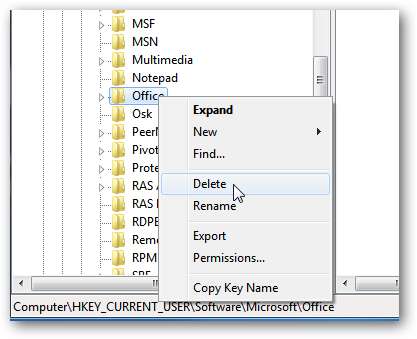
Accédez ensuite à HKEY_LOCAL_MACHINE \ Software \ Microsoft \ Office et supprimez également ces clés.
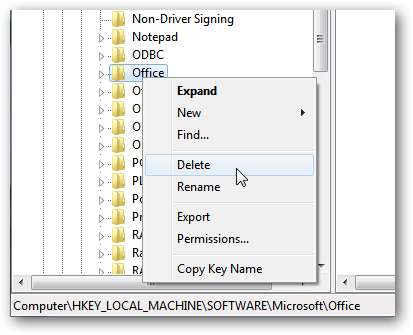
Nous devons encore aller dans C: \ Users \ username \ AppData \ Local \ Microsoft (où nom d'utilisateur est le nom de l'ordinateur) et supprimez tous les dossiers Office. Dans cet exemple, nous avons Outlook Connector, Office et Outlook à supprimer.

Supprimons maintenant le contenu du dossier Temp en tapant %temp% dans la zone de recherche du menu Démarrer.
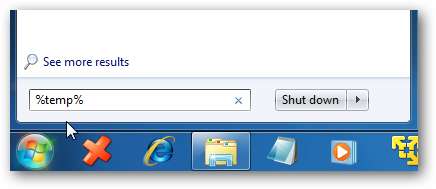
Supprimez ensuite tous les fichiers et dossiers du répertoire Temp.
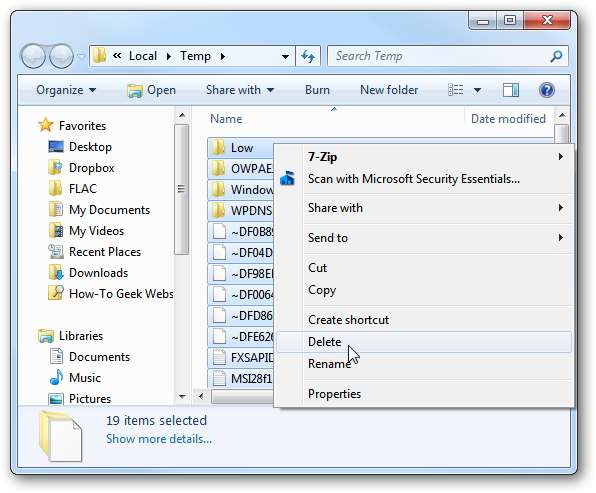
Si certains fichiers ne sont pas supprimés, ignorez-les, car ils ne devraient pas affecter l'installation d'Office. Videz ensuite la corbeille et redémarrez votre machine.
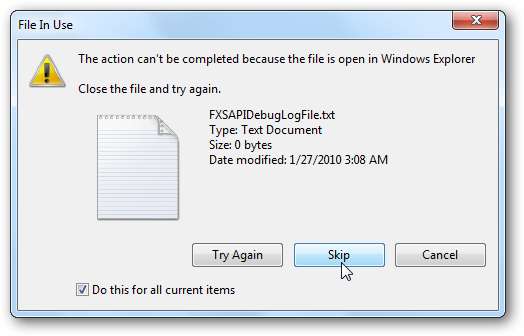
Si vous essayez d'installer 2010 RTM à ce stade, vous pourrez peut-être commencer l'installation, mais le message d'erreur 1402 suivant peut s'afficher.
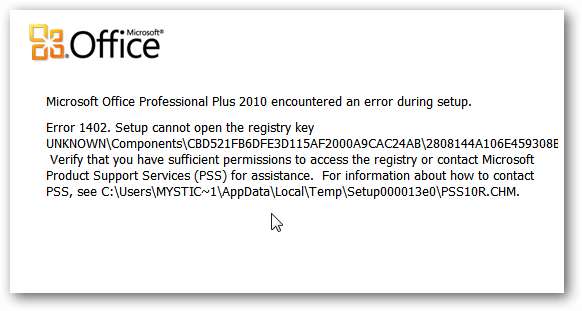
Pour résoudre ce problème, nous avons ouvert l'invite de commande et exécuté ce qui suit:
secedit / configure / cfg% windir% \ inf \ defltbase.inf / db defltbase.sdb / verbose
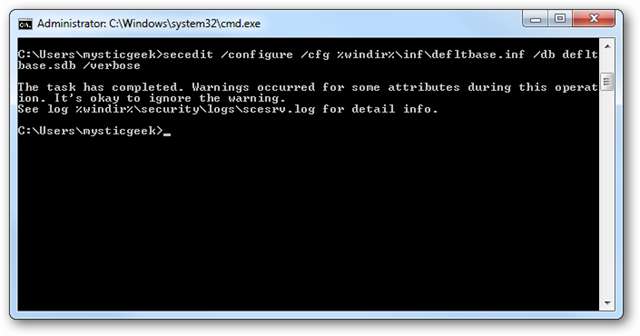
Une fois la commande terminée, lancez l'édition 32 bits d'Office 2010 (Final) RTM. Cela a résolu le problème et Office 2010 a été installé avec succès.
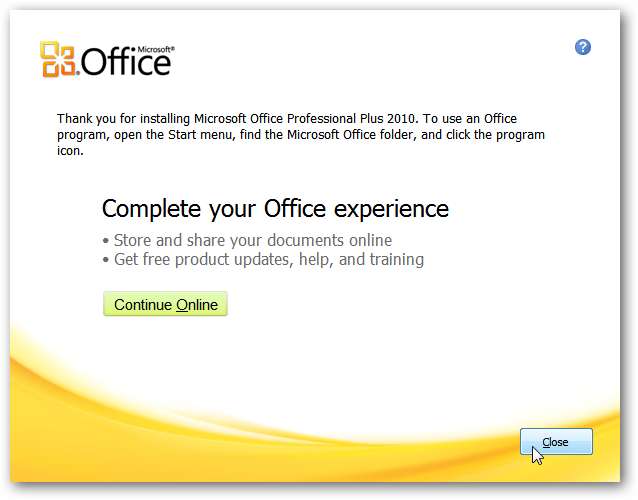
Conclusion
À l'exception du scénario final, nous avons trouvé que l'utilisation de l'utilitaire de nettoyage de Windows Installer était très pratique. Utiliser cela avec la suppression de quelques dossiers et paramètres de registre a fait l'affaire. Dans le dernier, nous devions devenir un peu plus geek et utiliser un peu de magie en ligne de commande, mais cela a fait le travail.
Après quelques tests approfondis dans nos laboratoires, la seule fois où la mise à niveau vers le RTM s'est bien déroulée, c'était lorsque nous avions un système Vista ou Windows 7 propre avec une nouvelle installation de la version bêta 2010 uniquement. Cependant, il y a de fortes chances que vous soyez passé de 2003 ou 2007 à la version bêta gratuite de 2010. Vous pouvez également avoir des compléments ou d'autres produits Office installés, il va donc y avoir beaucoup de fichiers Office différents dispersés sur votre PC. Si tel est le cas, vous pouvez rencontrer les problèmes que nous avons traités ici.
Voici quelques scénarios dans lesquels nous avons eu des erreurs et n'avons pas pu installer Office 2010 après avoir supprimé la version bêta. Il pourrait y avoir d'autres problèmes, et si l'un d'entre vous a rencontré des problèmes différents ou a d'autres bonnes suggestions, laissez un commentaire et faites-le nous savoir!
Lien







